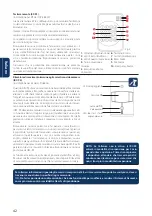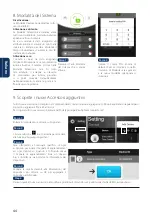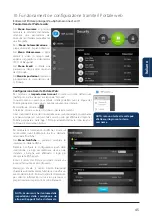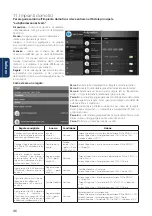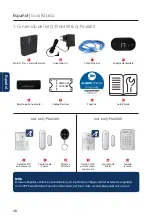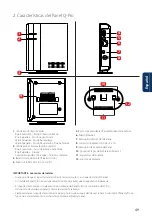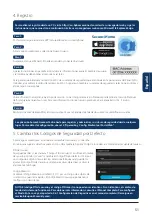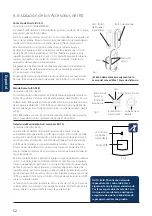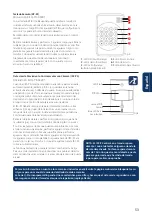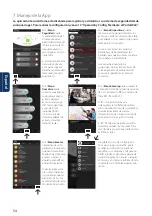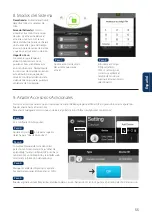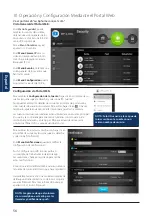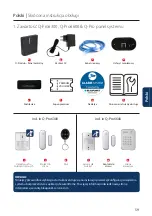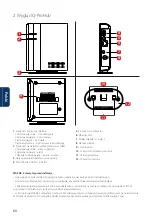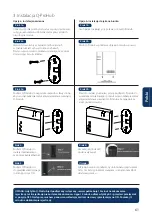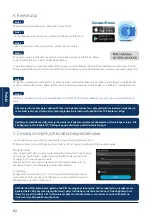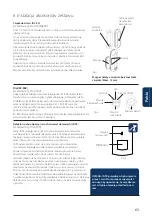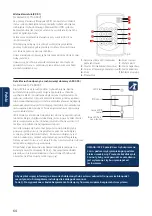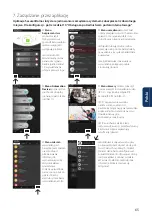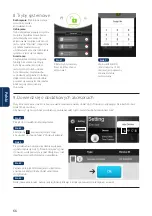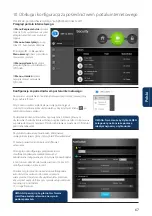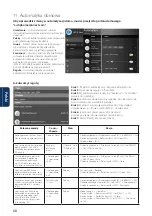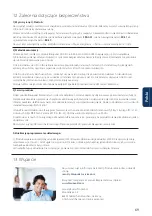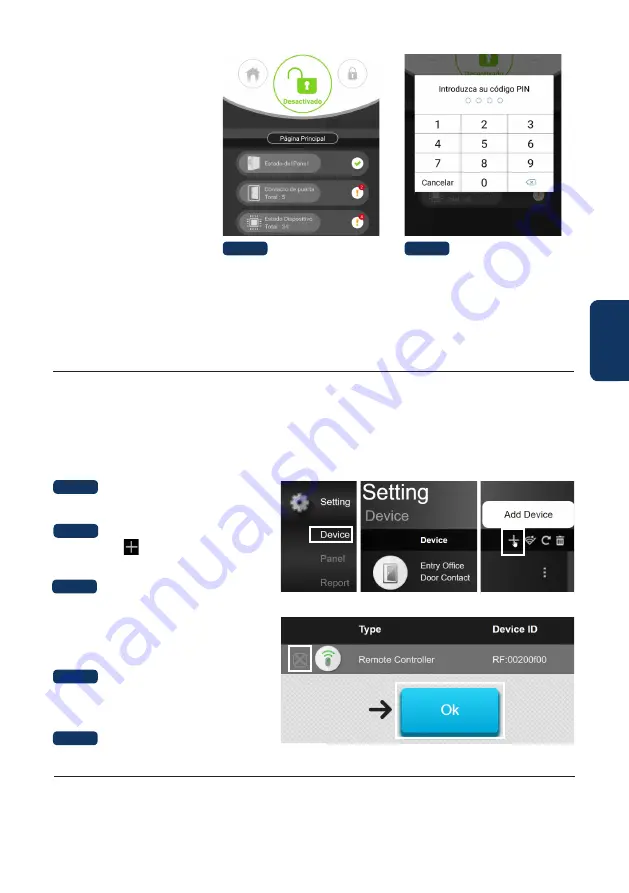
55
Español
9. Añadir Accesorios Adicionales
Todos los accesorios nuevos que no se incluyen en el kit deben agregarse al Panel Q-Pro siguiendo los pasos siguientes.
Puedes añadir hasta 50 accesorios.
Para añadir cualquier accesorio nuevo, debe ir al portal de inicio “https:\\eu.bphomeconnect.com”.
Paso 1:
Ve a Configuración-Dispositivo.
Paso 2:
Apriete el icono en la parte superior
derecha para “Añadir Dispositivo”.
Paso 3:
Consulte el manual de cada dispositivo
para conocer como transmitir su “señal de
aprendizaje”. Cuando el Panel Q-Pro reciba la
señal, emitirá un doble pitido y la interfaz web
mostrará la información del dispositivo.
Paso 4:
Marque la casilla del dispositivo y apriete
Aceptar para agregar el dispositivo al Q-Pro.
8. Modos del Sistema
Desactivado:
El modo desactivado
desactiva todos los sensores de
robo.
Armado/Activado:
El modo
armado activa todos los sensores
de robo. Se activa una alarma al
activarse un sensor. Si el sensor
tiene el atributo entrada, se iniciará
una cuenta atrás, para dar tiempo
al usuario para desactivar la alarma
y que no se active el aviso de robo.
Hogar/En Casa:
Los sensores que tengan el
atributo omitir en casa no se
pueden activar si el sistema está
en el modo en casa. Normalmente
los sensores de movimiento tienen
este atributo para que puedas
moverte con libertad dentro de la
vivienda mientras que las puertas y
ventanas están protegidas.
Paso 1:
Apriete el botón de modo
del sistema que desea
activar.
Paso 2:
Introduzca el Código
PIN (por defecto:
1234). Si el código es
correcto se aplicará el
cambio de modo y se
iluminará el nuevo modo
seleccionado.
Paso 5:
Puedes asignale un nombre y editar el atributo del accesorio, haciendo clic en los 3 puntos en el lado derecho del accesorio.
Содержание Q-Pro
Страница 1: ...Smart Home Alarm System Enjoy it Quick Start Guide Q Pro Alarm System Smart Home...
Страница 2: ......